GUIA DE COMO USAR HYPERCAM INFORMATE AQUI !!
Página 1 de 1.
 GUIA DE COMO USAR HYPERCAM INFORMATE AQUI !!
GUIA DE COMO USAR HYPERCAM INFORMATE AQUI !!
HOLA
 ANTES QUE NADA ESTE PROGRAMA SIRVE PARA GRABAR LO QUE HACES EN TU PC , ES MUY UTIL PARA TENER UNA PRUEVA DE LOS USERS QUE USAN HACK EN EL MU Y PODER DENUNCIARLOS CON VIDEO QUE PROVARA LO QUE DICEN USTEDES SI ES VERDAD :
ANTES QUE NADA ESTE PROGRAMA SIRVE PARA GRABAR LO QUE HACES EN TU PC , ES MUY UTIL PARA TENER UNA PRUEVA DE LOS USERS QUE USAN HACK EN EL MU Y PODER DENUNCIARLOS CON VIDEO QUE PROVARA LO QUE DICEN USTEDES SI ES VERDAD :
 LO PUEDEN VAJAR DEL SIGUIENTE LINK :
LO PUEDEN VAJAR DEL SIGUIENTE LINK :
 >> DESCARGA HYPERCAM << http://www.sendspace.com/file/b5xkt9
>> DESCARGA HYPERCAM << http://www.sendspace.com/file/b5xkt9
 ES MUY FACIL LES DEJO LA GUIA Y SUS PRINCIPALES FUNCIONAMIENTO :
ES MUY FACIL LES DEJO LA GUIA Y SUS PRINCIPALES FUNCIONAMIENTO :
Start Rec > Sirve para comenzar a grabar la zona seleccionada que elegimos.
Start Paused > Sirve para pausar la grabación que habíamos empezado antes.
Stop Rec > Aparece cuando comienzas a grabar y sirve para detener la grabación.
Play > Sirve para reproducir la última grabación que hicimos.
1.- SCREEN AREA : COMO SU NOMBRE LO DICE , SELECCIONA EL ARENA DE TU PANTALLA QUE DESEAS GRABAR .
Select Region >Sirve para elegir desde donde a donde queremos grabar.
Select Window > Sirve para selecionar una parte de la pantalla que el mismo HyperCam reconoce, ya sea una página web, el acceso > rápido e incluso la misma ventana donde se muestra el Mu.
2.- HOT KEYS : ACA PUEDES SAVER LOS METODOS RAPIDOS CON EL TECLADO PARA INICIAR , PAUSAR Y DETENER UNA GRABACION .
Start/Stop Recording >Apretas F2 y la grabación inicia, vuelves a apretarlo y se detiene.
Pause/Resume > Apretas F3 y la grabación se pausa, vuelves a apretarlo y comienza desde donde lo pausaste.

3.- AVI file : PUEDES CAMBIAR LA CARPETA DE TU VIDEO .
Browse >Seleccionas la carpeta donde quieres guardar tus videos.
Add sequential > Pone automáticamente el nombre a tus videos, por defecto el primer video es clip0001.
Rate in frames >Seleccionas la cantidad de marcos por segundo en tu video.

4.- SONUD : Acerca del sonido de tu video.
Record Sound > Activa el sonido en tu video.

5.- OTHER OPTIONS : LAS OTRAS OPCIONES PARA TU VIDEO .
Record Cursor > Hace que en tus videos aparesca el cursor (la fecha blanca).

6.- LISENCE : PARA VISITAR LA PAGINA WEB DEL AUTOR .
YO YA REGISTRE LA HYPER CAM , ASI QUE ME SALE QUE NUNCA EXPIRARA .

PD: PUEDE QUE A LOS QUE TIENEN COMPUTADORAS UN POCO LENTAS EL VIDEO SE REPRODUSCA LENTO Y NO MUY BIEN ; A MI ME VA DE MARAVILLAS , PUES YO TENGO UNA INTEL COREL 2 DUO QUAT Y NO TENGO PROBLEMAS PARA GRABAR SALU2.....!!
ATTE: [-=BRAYAN=-]
Start Rec > Sirve para comenzar a grabar la zona seleccionada que elegimos.
Start Paused > Sirve para pausar la grabación que habíamos empezado antes.
Stop Rec > Aparece cuando comienzas a grabar y sirve para detener la grabación.
Play > Sirve para reproducir la última grabación que hicimos.
1.- SCREEN AREA : COMO SU NOMBRE LO DICE , SELECCIONA EL ARENA DE TU PANTALLA QUE DESEAS GRABAR .
Select Region >Sirve para elegir desde donde a donde queremos grabar.
Select Window > Sirve para selecionar una parte de la pantalla que el mismo HyperCam reconoce, ya sea una página web, el acceso > rápido e incluso la misma ventana donde se muestra el Mu.
2.- HOT KEYS : ACA PUEDES SAVER LOS METODOS RAPIDOS CON EL TECLADO PARA INICIAR , PAUSAR Y DETENER UNA GRABACION .
Start/Stop Recording >Apretas F2 y la grabación inicia, vuelves a apretarlo y se detiene.
Pause/Resume > Apretas F3 y la grabación se pausa, vuelves a apretarlo y comienza desde donde lo pausaste.

3.- AVI file : PUEDES CAMBIAR LA CARPETA DE TU VIDEO .
Browse >Seleccionas la carpeta donde quieres guardar tus videos.
Add sequential > Pone automáticamente el nombre a tus videos, por defecto el primer video es clip0001.
Rate in frames >Seleccionas la cantidad de marcos por segundo en tu video.

4.- SONUD : Acerca del sonido de tu video.
Record Sound > Activa el sonido en tu video.

5.- OTHER OPTIONS : LAS OTRAS OPCIONES PARA TU VIDEO .
Record Cursor > Hace que en tus videos aparesca el cursor (la fecha blanca).

6.- LISENCE : PARA VISITAR LA PAGINA WEB DEL AUTOR .
YO YA REGISTRE LA HYPER CAM , ASI QUE ME SALE QUE NUNCA EXPIRARA .

PD: PUEDE QUE A LOS QUE TIENEN COMPUTADORAS UN POCO LENTAS EL VIDEO SE REPRODUSCA LENTO Y NO MUY BIEN ; A MI ME VA DE MARAVILLAS , PUES YO TENGO UNA INTEL COREL 2 DUO QUAT Y NO TENGO PROBLEMAS PARA GRABAR SALU2.....!!
ATTE: [-=BRAYAN=-]
 Temas similares
Temas similares» Guia Para Subir Items a +10 +11 +12 y +13 !
» Guia Para Hacer Las Alas de 3 Nivel!!
» COMO SU FOTO AL FORO MPF Y ALGUNOS DETALLES MAS!!!
» EJEMPLO DE COMO POSTEAR UN CLAN CORRECTAMENTE.
» Guia Para Hacer Las Alas de 3 Nivel!!
» COMO SU FOTO AL FORO MPF Y ALGUNOS DETALLES MAS!!!
» EJEMPLO DE COMO POSTEAR UN CLAN CORRECTAMENTE.
Página 1 de 1.
Permisos de este foro:
No puedes responder a temas en este foro.



